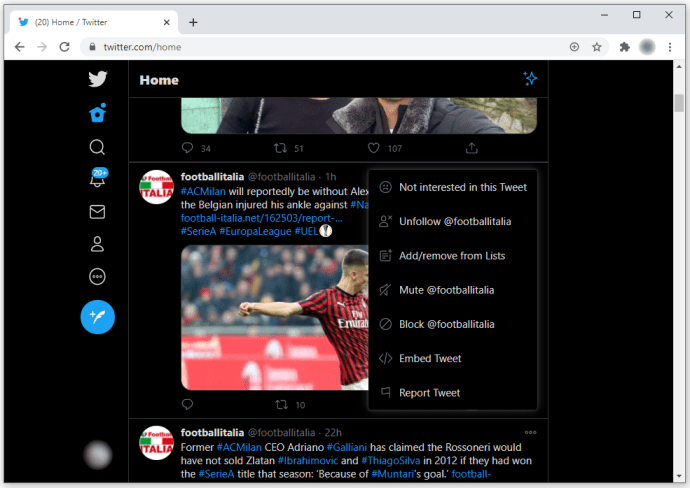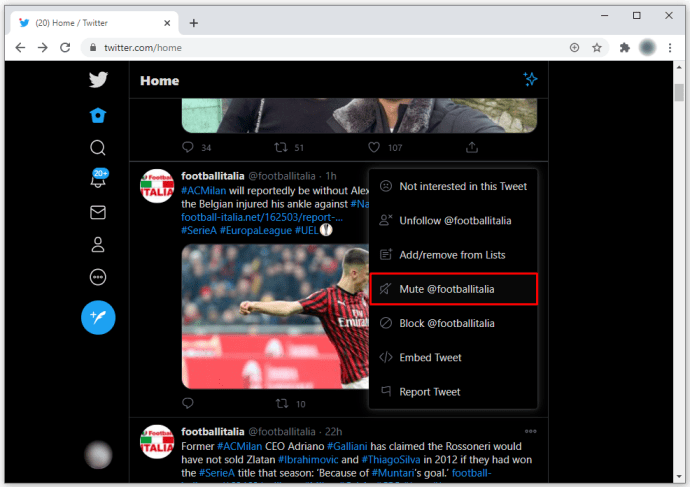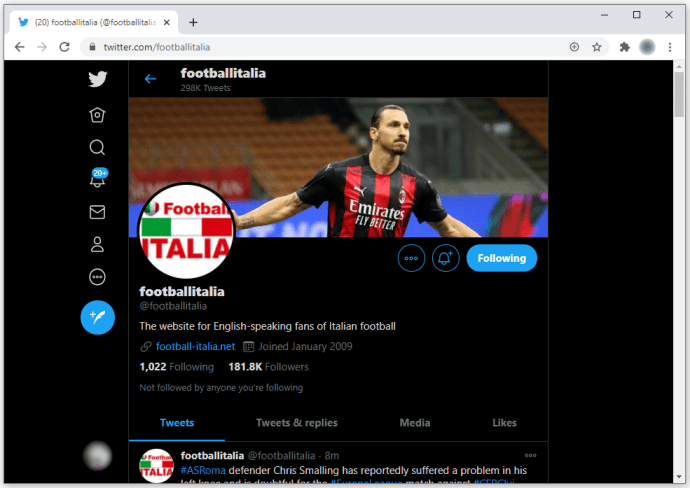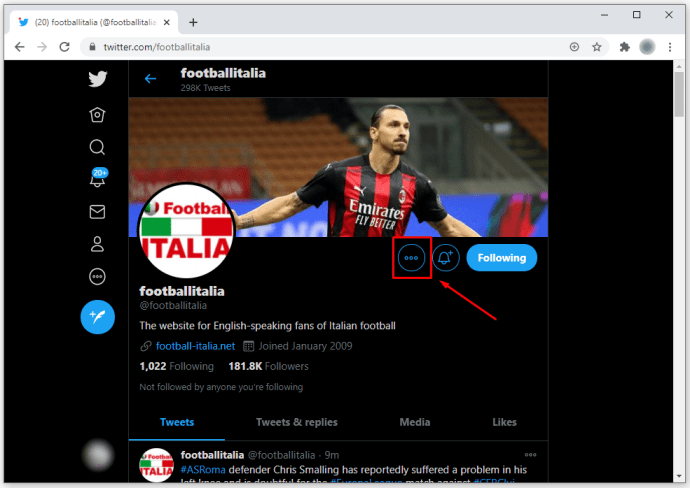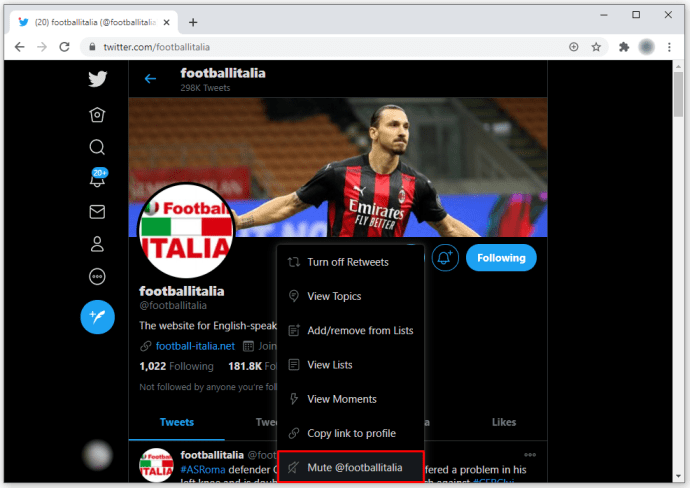Tùy thuộc vào người bạn hỏi, Twitter là một mạng xã hội sôi động cho phép kết nối giữa các cá nhân với nhau, hoặc là nơi chứa đựng nhiều tiêu cực và thiếu hiểu biết.
May mắn thay, Twitter bao gồm các tính năng giúp người dùng tùy chỉnh trải nghiệm Twitter của họ và bỏ qua những người dùng cụ thể có thể khiến trang web trở nên khó sử dụng.
Một trong những cách dễ nhất và hiệu quả nhất mà bạn có thể kiểm soát nguồn cấp dữ liệu Twitter của mình là sử dụng tính năng tắt tiếng , cho phép bạn ẩn các tweet của ai đó trực tuyến mà không cần chặn họ hoàn toàn.
Nhưng điều gì sẽ xảy ra nếu bạn đang nhận được kết quả này? và Bạn có thể biết liệu ai đó đã tắt tiếng bạn trên Twitter không?
Đọc để tìm hiểu.

Ai đó đã bỏ qua bạn trên Twitter?
Việc tắt tiếng một người dùng sẽ xóa Tweet của họ khỏi dòng thời gian của bạn, nhưng nó không cho người khác biết điều gì đã xảy ra. Vì vậy, câu trả lời cho câu hỏi chính của 'Bạn có thể biết nếu ai đó đã tắt tiếng bạn trên Twitter?' Là không - ít nhất là không thông qua chính ứng dụng.
Tính năng này đã được thêm vào để lưu ý đến quyền riêng tư - nó sẽ không hữu ích lắm cho việc tránh kịch tính nếu nó liên quan đến bạn.

Mặc dù bạn đã từng có thể sử dụng TweetDeck - ứng dụng quản lý tài khoản riêng của Twitter được xây dựng cho người dùng thành thạo - để xem người dùng nào đã tắt tiếng bạn, Twitter đã sửa lỗi khai thác này vào năm 2018, khiến ứng dụng hầu như vô dụng đối với những ai muốn xem liệu tài khoản của họ có bị tắt tiếng.

Điều đó gây khó khăn để biết thực sự ai đó đã tắt tiếng bạn trên Twitter hay không, nhưng với một giải pháp nhanh chóng, bạn có thể đoán khá tốt.
Kỹ thuật xã hội trên Twitter
Vì vậy, các tùy chọn khác của bạn là gì để phát hiện chính xác xem bạn có ai đó đã tắt tiếng hay không? Đây là thỏa thuận: mặc dù điều này không được đảm bảo hiệu quả, nhưng bằng cách sử dụng một chút khấu trừ xã hội, chúng tôi có thể nhanh chóng xác định xem ai đó đã tắt tiếng bạn hay không. Đây là cách thực hiện.
Tắt tiếng trên Twitter không chỉ tắt tweet của bạn và tweet lại trong nguồn cấp dữ liệu của họ mà còn tắt thông báo từ tài khoản của bạn trên thiết bị của họ. Tìm một tweet trên hồ sơ của họ có vẻ khá cơ bản về bản chất, sau đó trả lời ngắn gọn và đơn giản, nhưng đủ để thu hút phản hồi bằng một lượt thích hoặc một câu trả lời.
Chờ xem liệu bạn có nhận được phản hồi hay không và nếu có, rất có thể bạn sẽ không bị tắt tiếng. Tuy nhiên, nếu câu trả lời của bạn không được chú ý, có thể mục đích sử dụng khác đã làm ẩn tài khoản của bạn.
Cách tắt tiếng ai đó trên Twitter
Việc tắt tiếng ai đó rất nhanh chóng và dễ dàng. Bạn chỉ cần mở Tweet và chọn tùy chọn ‘Tắt tiếng’. Bạn cũng có thể bật tiếng một người nào đó dễ dàng.
làm thế nào để ss trên snapchat mà người đó không biết
Tắt tiếng ai đó không giống như bỏ theo dõi hoặc chặn. Bạn vẫn có thể Nhắn tin trực tiếp cho một tài khoản bị ẩn và họ có thể gửi tin nhắn trực tiếp cho bạn. Bạn chỉ không thấy Tweet của họ trong dòng thời gian của mình. Nó gần giống như hủy theo dõi ai đó trên Facebook mà không hủy kết bạn với họ.
Để tắt tiếng ai đó khỏi tweet:
- Mở Tweet và chọn biểu tượng mũi tên xuống.
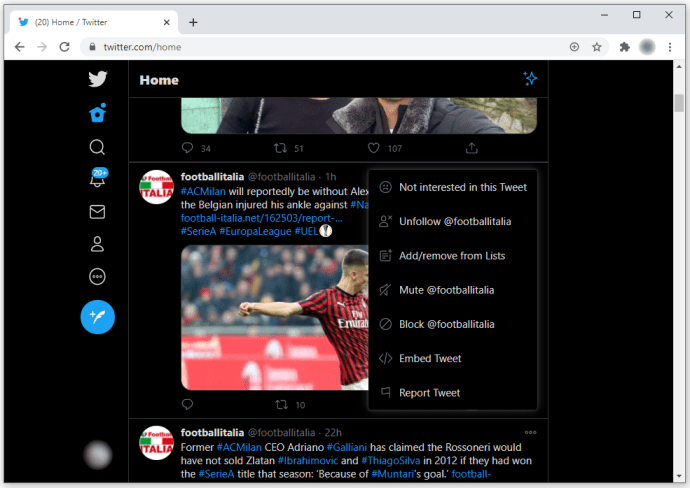
- Lựa chọn Tắt tiếng .
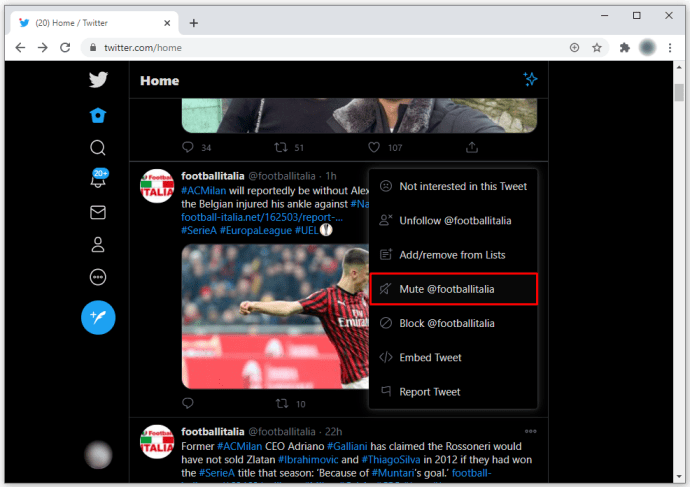
Để tắt tiếng khỏi hồ sơ người dùng:
- Mở trang hồ sơ của người bạn muốn ẩn.
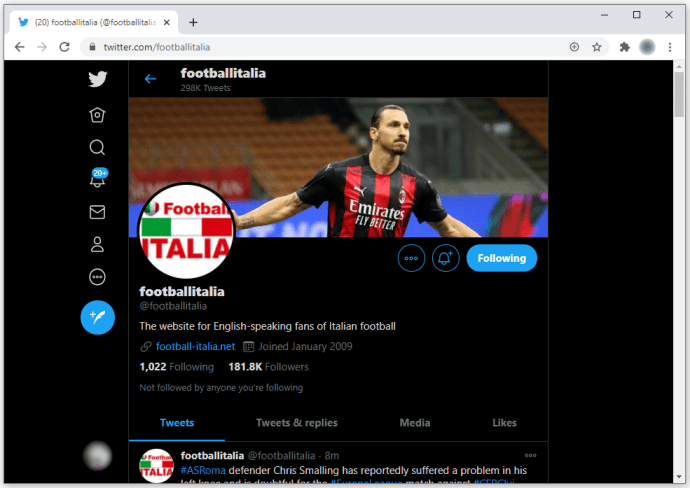
- Chọn biểu tượng menu ba chấm trên trang.
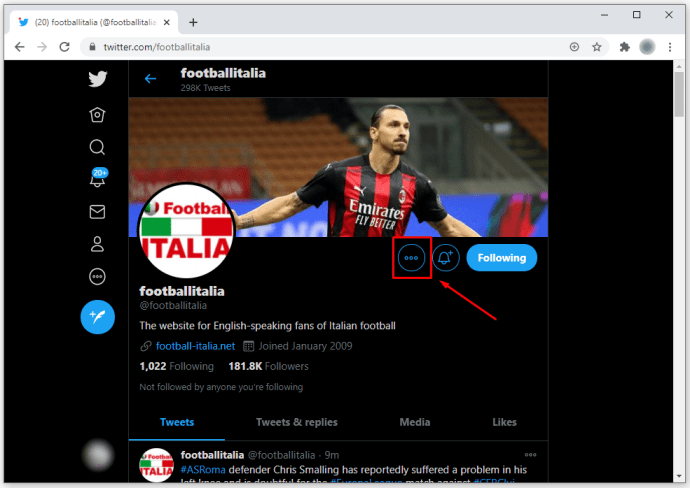
- Lựa chọn Tắt tiếng từ menu.
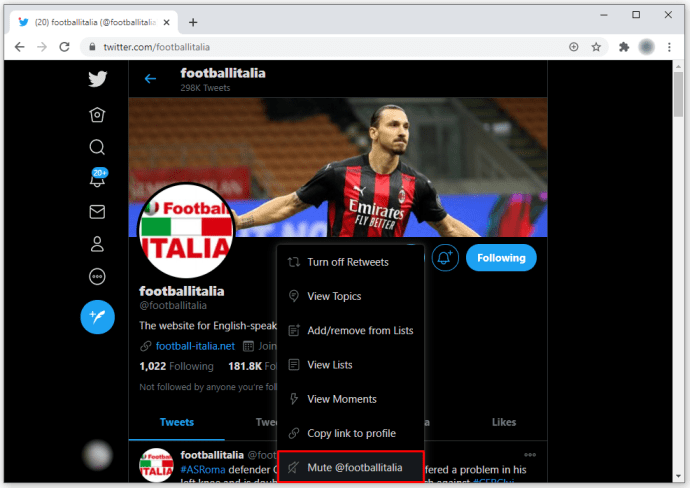
Để bật tiếng ai đó, bạn chỉ cần truy cập lại hồ sơ của họ và chọn biểu tượng loa để bật tiếng cho họ.

Nhiều ứng dụng của tắt tiếng
Tắt tiếng ai đó trên Twitter không chỉ là làm dịu những người chia sẻ quá mức hoặc cho bạn không gian riêng với những người thân khó tính. Chắc chắn, đó là mục tiêu chính của nó, nhưng nó cũng hữu ích nếu bạn quản lý truyền thông xã hội tài khoản cho công việc hoặc như một nghề nghiệp. Tôi đã từng làm cả hai và sử dụng chức năng tắt tiếng thường xuyên.
Tắt tiếng các cá nhân
Việc tắt tiếng người dùng Twitter cá nhân rất tiện lợi cho cả cá nhân và chuyên nghiệp. Về mặt cá nhân, bạn có thể tránh Tweet của họ trong khi vẫn kết nối. Điều này tránh một số khó xử đi kèm với việc chặn hoặc hủy kết bạn với ai đó có thể sẽ muốn biết lý do hoặc tìm một số cách mới và thú vị để quấy rối bạn. Về mặt chuyên môn, điều đó có nghĩa là bạn có thể dọn dẹp nguồn cấp dữ liệu Twitter thương mại, lọc bỏ tiếp thị, thư rác, bot và troll, đồng thời giữ cho dòng thời gian của bạn luôn rõ ràng và tự do.
Điều đó cũng có nghĩa là bạn có thể duy trì và tăng số lượng người theo dõi của mình mà không cần phải suy nghĩ nhiều về các Tweet của họ. Mặc dù số lượng người theo dõi cá nhân của ai đó vẫn được coi là thước đo để đánh giá mức độ phổ biến, nhưng các doanh nghiệp và tổ chức phải duy trì số lượng người theo dõi này càng cao càng tốt để đạt được giá trị và sự công nhận đối với doanh nghiệp hoặc nhóm mà họ đang hỗ trợ. Tắt tiếng giữ các số nhưng làm sạch nguồn cấp dữ liệu.
Tổ chức tắt tiếng

Cho dù bạn đang bỏ qua các ứng cử viên và PAC trong mùa bầu cử hay chỉ cố gắng tắt tiếng những thương hiệu gửi thư rác cho bạn với quá nhiều thông tin, thì việc bỏ qua các tổ chức trực tuyến là một lựa chọn tuyệt vời để loại bỏ một số lộn xộn trong nguồn cấp dữ liệu của bạn. Nếu bạn đang tìm thấy nhiều thư rác, thì việc tắt tiếng tài khoản đã gửi thư đó thực sự hoạt động. Bạn có thể thấy mình mất một chút thời gian để bắt đầu tắt tiếng. Rất may, quá trình này rất đơn giản, bạn có thể bỏ qua rất nhiều thư rác chỉ trong một thời gian ngắn!
Bạn có biết cách nào để biết ai đó đã tắt tiếng bạn trên Twitter không? Hãy cho chúng tôi biết bên dưới nếu bạn làm như vậy!